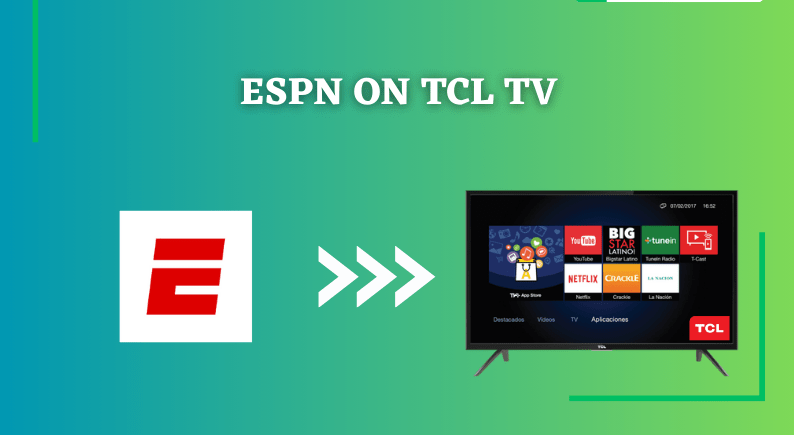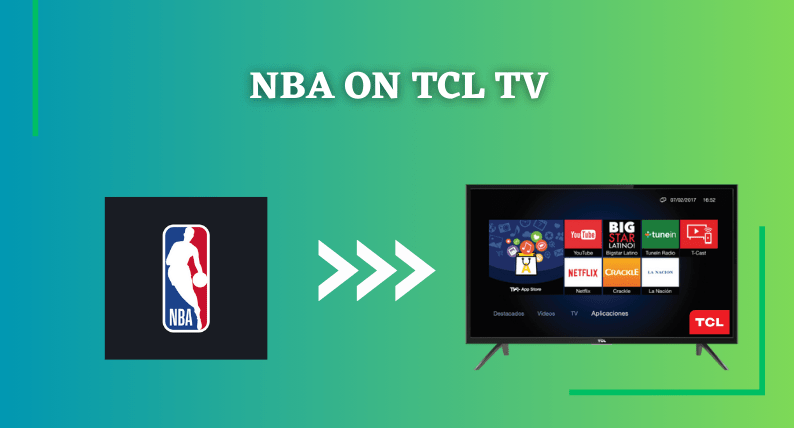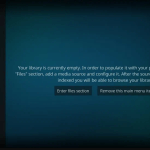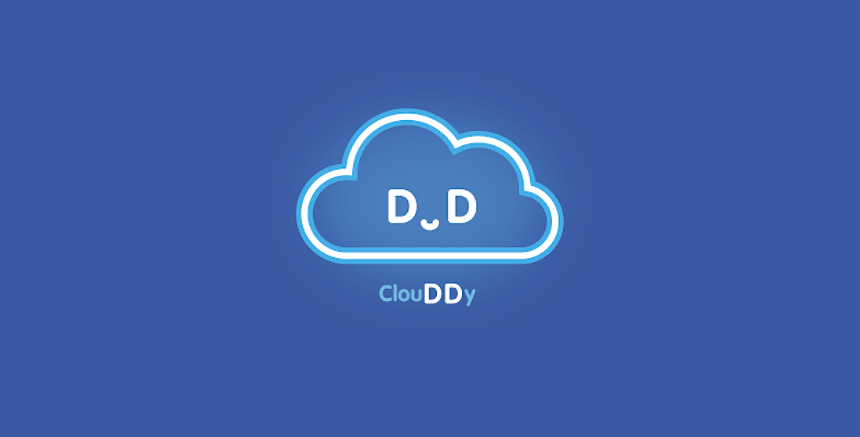Βασικά σημεία
- Για να εγκαταστήσετε το ESPN στην τηλεόραση TCL:
- ESPN στην τηλεόραση TCL Roku: Πάτα το Σπίτι κουμπί → Λήψη του Αρχική οθόνη → Επιλέξτε Κανάλια ροής → Επιλέξτε Αναζήτηση καναλιών → Αναζήτηση για ESPN → Χτύπησε Προσθήκη καναλιού.
- ESPN σε TCL Android TV: Εκκινήστε το Αρχική οθόνη → Επιλέξτε Google Play Store → Πατήστε το Μπαρα αναζήτησης → Εισαγωγή ESPN → Επιλέξτε την εφαρμογή → Κάντε κλικ Εγκαθιστώ.
- ESPN στο TCL Google TV: Εκκινήστε την Αρχική οθόνη → Πατήστε το Εικονίδιο αναζήτησης → Πληκτρολογήστε ESPN → Πατήστε Εγκαθιστώ.
- ESPN στην TCL Fire TV: Να πάρει το Αρχική οθόνη → Πατήστε το Εύρεση εικονιδίου → Αναζήτηση για ESPN → Πατήστε το Λήψη/Λήψη κουμπί → Κάντε κλικ Ανοιξε.
- Για να ενεργοποιήσετε το ESPN: Ανοίξτε το ESPN → Πατήστε το Ρυθμίσεις εικονίδιο → Επιλέξτε Πληροφορίες λογαριασμού → Επιλέξτε Λογαριασμός παρόχου ή Λογαριασμός ESPN → Ακολουθήστε τις υποδείξεις στην οθόνη για ενεργοποίηση.
Πώς να ενημερώσω την TCL Smart TV [All Models]
Επειδή αγαπώ τα αθλήματα, μου αρέσει να παρακολουθώ δημοφιλή αθλητικά γεγονότα, όπως NBA, MLB, NHL κ.λπ., στην TCL Smart TV μου. Έψαχνα συνεχώς και διαπίστωσα ότι το ESPN είναι η μόνη εφαρμογή που μεταδίδει ζωντανή ροή όλων των δημοφιλών αθλητικών εκδηλώσεων. Έτσι, εγκατέστησα το ESPN εφαρμογή από το Play Store πάνω μου TCL Android TV. Εάν χρησιμοποιείτε τηλεοράσεις TCL που λειτουργούν με λειτουργικό σύστημα Google TV, Roku OS ή Fire OS, μπορείτε επίσης να κάνετε λήψη της εφαρμογής ESPN από το αντίστοιχο κατάστημα εφαρμογών της τηλεόρασής σας.
Εκτός από την άμεση εγκατάσταση, βρήκα έναν τρόπο πρόσβασης στο περιεχόμενο του ESPN χωρίς να εγκαταστήσω την επίσημη εφαρμογή. Αυτό είναι δυνατό με τη βοήθεια του υπηρεσίες ροής ζωντανής τηλεόρασης όπως YouTube TV κ.λπ. Όπως έχουν οι περισσότερες εφαρμογές ροής ζωντανής τηλεόρασης Κανάλια ESPN στη λίστα καναλιών τους, μπορείτε να εγκαταστήσετε οποιαδήποτε εφαρμογή ροής ζωντανής τηλεόρασης στην τηλεόρασή σας TCL και να μεταδώσετε το περιεχόμενο ESPN.
Εάν η τηλεόρασή σας TCL δεν έχει αρκετό αποθηκευτικό χώρο για την εγκατάσταση εφαρμογών, τότε μπορείτε να το χρησιμοποιήσετε χύσιμο ή μέθοδος κατοπτρισμού οθόνης για ροή περιεχομένου ESPN στην τηλεόρασή σας χωρίς περιορισμούς. Αυτό το άρθρο περιλαμβάνει τη διαδικασία βήμα προς βήμα για την εγκατάσταση και ενεργοποίηση του ESPN σε TCL Smart TV.
Πώς να εγκαταστήσετε το ESPN σε TCL Smart TV
Είστε νέος χρήστης του ESPN; Στη συνέχεια, πρέπει να εγγραφείτε στο πρόγραμμα ESPN+ στο δικό του επίσημη ιστοσελίδα. Το βασικό σχέδιο του ESPN+ ξεκινά από 10,99 $ το μήνα. Μπορείτε επίσης να αποκτήσετε πρόσβαση στο περιεχόμενο της εφαρμογής ESPN με α Συνδρομή συνδρομητικής τηλεόρασης.
Μόλις εγγραφείτε, συνδέστε την τηλεόραση TCL σε σταθερό WIFI και ακολουθήστε τα παρακάτω βήματα για να κατεβάσετε την εφαρμογή στην τηλεόρασή σας.
Κατεβάστε το ESPN στην τηλεόραση TCL Roku
1. Ενεργοποιήστε την τηλεόραση TCL Roku και πιάστε το τηλεχειριστήριό σας.
2. Πατήστε το Σπίτι κουμπί στο τηλεχειριστήριό σας για να λάβετε το αρχική οθόνη.
3. Τώρα, επιλέξτε το Κανάλια ροής επιλογή από το αριστερό παράθυρο της αρχικής οθόνης.
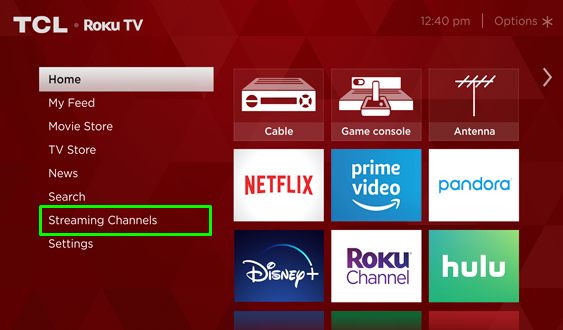
4. Στην επόμενη οθόνη, επιλέξτε το Αναζήτηση καναλιών επιλογή και πατήστε την.
5. Μετά από αυτό, αναζητήστε το ESPN εφαρμογή και επιλέξτε τη σωστή εφαρμογή από τα αποτελέσματα αναζήτησης.
6. Στη σελίδα πληροφοριών της εφαρμογής, πατήστε το +Προσθήκη καναλιού κουμπί για λήψη της εφαρμογής στην τηλεόραση TCL.
Λάβετε ESPN στο TCL Android TV
1. Ενεργοποιήστε το TCL Android TV και βεβαιωθείτε ότι είναι συνδεδεμένο σε ένα σταθερό WIFI δίκτυο.
2. Στο αρχική οθόνηεπίλεξε το Google Play Store.
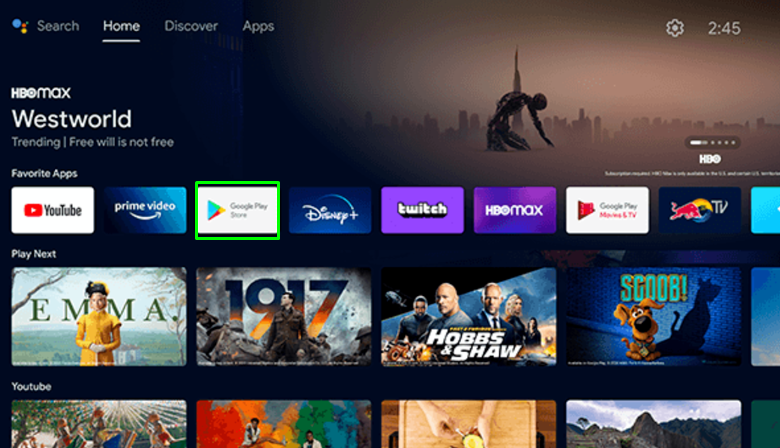
3. Χτυπήστε το Μπαρα αναζήτησης και μπείτε ESPN.
4. Επιλέξτε την επίσημη εφαρμογή από τα αποτελέσματα αναζήτησης και κάντε κλικ στο Εγκαθιστώ κουμπί στη σελίδα πληροφοριών της εφαρμογής.
Μέσα σε λίγα δευτερόλεπτα, η εφαρμογή θα προστεθεί στην τηλεόρασή σας.
Εγκαταστήστε το ESPN στο TCL Google TV
1. Μόλις ενεργοποιήσετε το TCL Google TV, μεταβείτε στο αρχική οθόνη.
2. Αναζητήστε το καρτέλα αναζήτησης επάνω αριστερά στην αρχική οθόνη και πατήστε το.
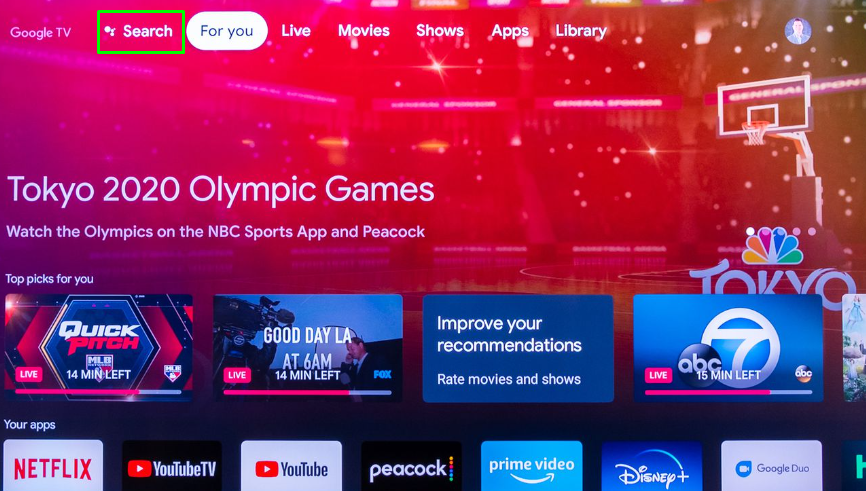
3. Τώρα, χρησιμοποιήστε το εικονικό πληκτρολόγιο για να πληκτρολογήσετε ESPN.
4. Επιλέξτε τη σωστή εφαρμογή και πατήστε Εγκαθιστώ για να ξεκινήσει η διαδικασία λήψης.
Προσθήκη ESPN στο TCL Fire TV
1. Ενεργοποιήστε την TCL Fire TV και αποκτήστε την αρχική οθόνη.
2. Στην αρχική οθόνη, πατήστε το Εύρεση εικονιδίου και αναζητήστε το ESPN εφαρμογή.
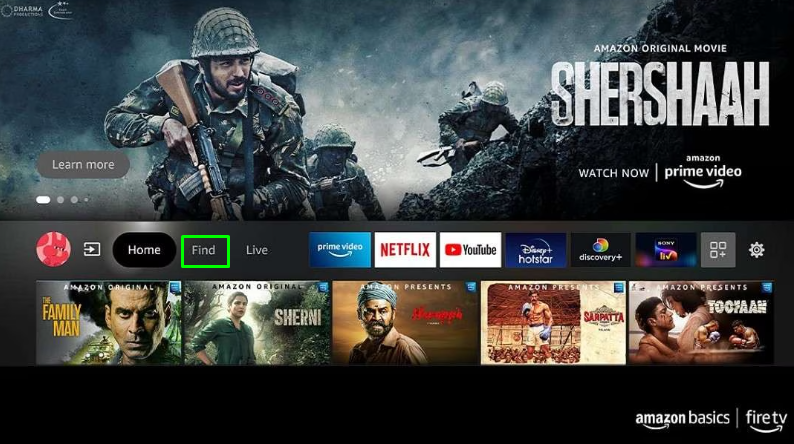
3. Επιλέξτε τη σωστή εφαρμογή από τα αποτελέσματα αναζήτησης και πατήστε το Λήψη/Λήψη κουμπί για να προσθέσετε την εφαρμογή στην τηλεόρασή σας.
Πώς να ενεργοποιήσετε το ESPN σε TCL Smart TV
Εάν θέλετε να παρακολουθήσετε το αγαπημένο σας περιεχόμενο ESPN, πρέπει να ενεργοποιήσετε την εφαρμογή αφού τη κατεβάσετε στην τηλεόραση TCL.
1. Ανοίξτε το ESPN εφαρμογή στην τηλεόρασή σας TCL. Βρες το Ρυθμίσεις εικονίδιο στην επάνω δεξιά γωνία και πατήστε το.
2. Επιλέξτε το Πληροφορίες λογαριασμού καρτέλα από τη λίστα επιλογών.
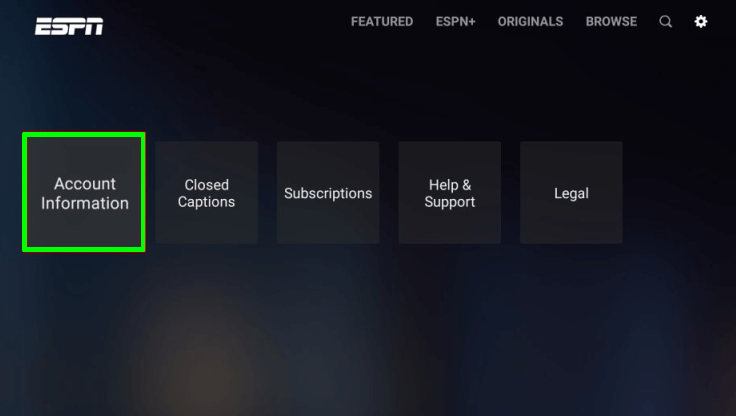
3. Τώρα, μια σελίδα σύνδεσης θα εμφανιστεί στην οθόνη της τηλεόρασής σας. Μπορείτε να ενεργοποιήσετε την εφαρμογή ESPN με δύο τρόπους.
- Λογαριασμός παρόχου (Ενεργοποίηση χρησιμοποιώντας τον λογαριασμό παρόχου καλωδιακής τηλεόρασης)
- Λογαριασμός ESPN (Ενεργοποίηση χρησιμοποιώντας τη συνδρομή ESPN+)
Ενεργοποίηση μέσω παρόχου τηλεόρασης:
4. Επιλέξτε το Λογαριασμός παρόχου επιλογή.
5. Τώρα, θα εμφανιστεί μια λίστα παρόχων τηλεόρασης. Επιλέξτε το επιθυμητό σας Πάροχος τηλεόρασης όνομα.
6. Μετά από αυτό, Σύνδεση με τα στοιχεία του λογαριασμού παρόχου τηλεόρασης και ολοκληρώστε τη διαδικασία σύνδεσης πατώντας το Να συνεχίσει κουμπί.
Ενεργοποίηση μέσω συνδρομής ESPN+:
7. Επιλέξτε το Λογαριασμός ESPN επιλογή να αποκτήσετε ένα κωδικός ενεργοποίησης. Σημειώστε τον κωδικό.
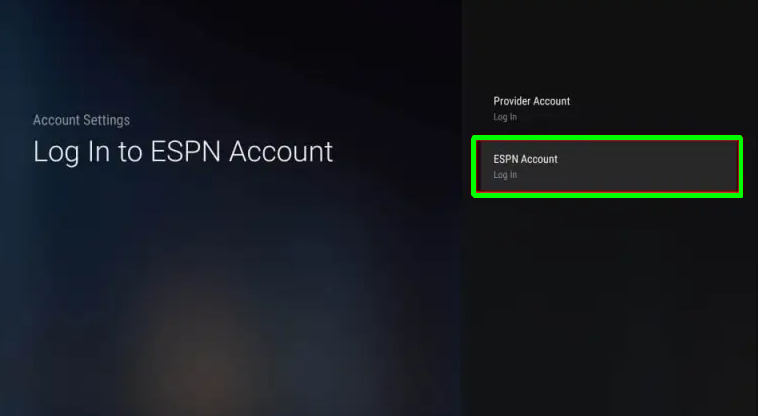
8. Εκκινήστε οποιοδήποτε πρόγραμμα περιήγησης στον υπολογιστή σας και επισκεφτείτε το ESPN ιστοσελίδα ενεργοποίησης (https://www.espn.com/activate).
9. Τώρα, Εισάγετε τον κωδικό στο απαιτούμενο πεδίο και κάντε κλικ Να συνεχίσει για να προχωρήσετε περαιτέρω.
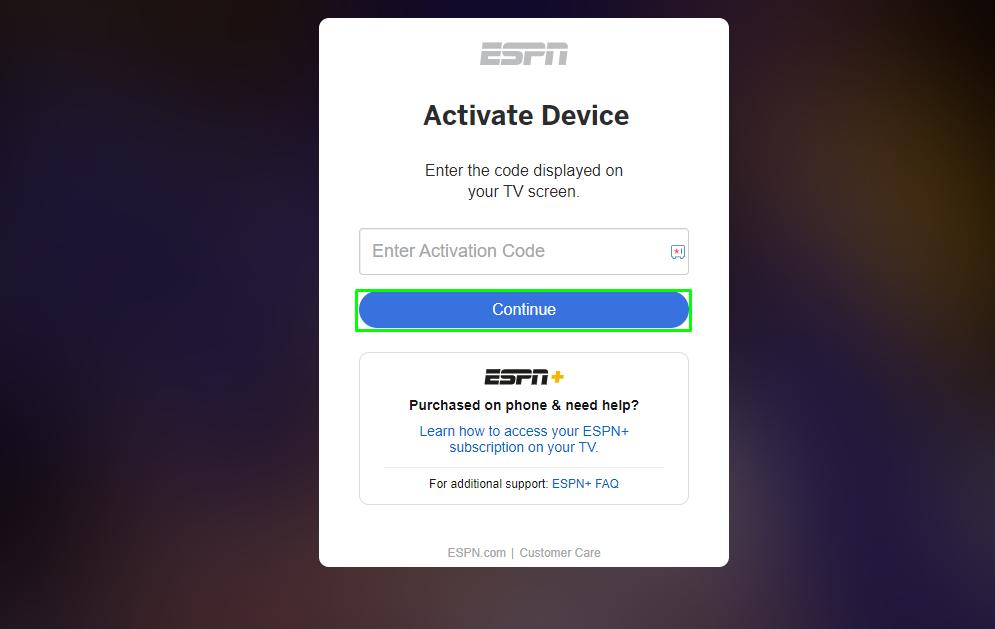
10. Τέλος, Σύνδεση χρησιμοποιώντας τα διαπιστευτήρια του λογαριασμού σας ESPN+.
11. Μόλις τελειώσετε, επανεκκινήστε την εφαρμογή στην τηλεόρασή σας TCL και απολαύστε την παρακολούθηση του αγαπημένου σας αθλητικού περιεχομένου.
Πώς να μεταδώσετε το ESPN σε TCL Smart TV
Καθώς η εφαρμογή ESPN διαθέτει ενσωματωμένη υποστήριξη μετάδοσης, μπορείτε να μεταδώσετε απευθείας το περιεχόμενο στην τηλεόραση TCL από το τηλέφωνό σας Android. Για να το κάνετε αυτό, συνδέστε το τηλέφωνο Android και την τηλεόραση στο ίδιο δίκτυο WIFI και πραγματοποιήστε λήψη του ESPN εφαρμογή από το Play Store. Μόλις τελειώσετε, ανοίξτε την εφαρμογή και παίξτε οποιοδήποτε αθλητικό περιεχόμενο της επιλογής σας. Ψάξτε για το Εικονίδιο Cast στη διεπαφή της εφαρμογής και πατήστε το. Στη συνέχεια, επιλέξτε το δικό σας TCL Smart TV και ξεκινήστε τη ροή του επιλεγμένου αθλητικού περιεχομένου στην τηλεόρασή σας.
Πώς να AirPlay ESPN σε TCL Smart TV
Συνδέστε το iPhone / iPad και την τηλεόρασή σας στο ίδιο δίκτυο WIFI και αποκτήστε την εφαρμογή ESPN από το App Store. Τώρα, συνδεθείτε στον λογαριασμό σας ESPN και μεταβείτε στο Κέντρο ελέγχου της συσκευής σας iOS. Χτύπα το Κατοπτρισμός οθόνης επιλογή και επιλέξτε τη δική σας Τηλεόραση TCL από τις διαθέσιμες συσκευές. Τέλος, απολαύστε τη ροή του αγαπημένου σας αθλητικού περιεχομένου στη μεγάλη οθόνη.
Πώς να παρακολουθήσετε ESPN στην τηλεόραση TCL χρησιμοποιώντας τις Υπηρεσίες ροής ζωντανής τηλεόρασης
Παρακάτω είναι οι εφαρμογές ζωντανής ροής τηλεόρασης που προσφέρουν τα κανάλια ESPN. Μπορείτε επίσης να χρησιμοποιήσετε αυτές τις εφαρμογές για να παρακολουθήσετε το περιεχόμενο ESPN στην τηλεόρασή σας.
YouTube TV

Το YouTube TV περιλαμβάνει κανάλια ESPN, ESPN2, ESPNU και ESPNews, μαζί με 100+ ζωντανά τηλεοπτικά κανάλια. Μπορείτε να αποκτήσετε πρόσβαση σε περιεχόμενο στο YouTube TV με την εγγραφή σας στο Βασικό Σχέδιο (72,99 $ το μήνα). Μπορείτε να κατεβάσετε την εφαρμογή YouTube TV στην TCL Smart TV σας από το App Store.
Sling TV

Με την εγκατάσταση του Sling TV στην τηλεόραση TCL, μπορείτε να παρακολουθήσετε το περιεχόμενο από τα κανάλια ESPN, ESPN 2 και ESPN 3. Με 50 ώρες αποθήκευσης DVR που προσφέρει η Sling TV, μπορείτε ακόμη και να εγγράψετε το αγαπημένο σας περιεχόμενο ESPN για να το παρακολουθήσετε αργότερα. Πρέπει να εγγραφείτε σε Sling Orange (40$/μήνα) ή Sling Orange & Blue (55$/μήνα) για πρόσβαση στα κανάλια ESPN στην τηλεόραση Sling.
Hulu + Ζωντανή τηλεόραση

Το μηνιαίο πρόγραμμα του Hulu + Live TV ξεκινά από 76,99 $ το μήνα. Με την εγγραφή σας στο Hulu+Live TV, μπορείτε να μεταδώσετε όλα τα ζωντανά παιχνίδια που προσφέρει το ESPN στην τηλεόρασή σας. Πραγματοποιήστε λήψη του Hulu στην τηλεόραση TCL και παρακολουθήστε χιλιάδες εκδηλώσεις, ενημερώσεις για σκορ και νέα για τις αγαπημένες σας ομάδες.
Πώς να διορθώσετε την εφαρμογή ESPN που δεν λειτουργεί σε TCL Smart TV
Μερικές φορές, η εφαρμογή ESPN μπορεί να μην λειτουργεί στην τηλεόρασή σας TCL και θα σας δημιουργήσει προβλήματα κατά τη ροή του αγαπημένου σας αθλητικού περιεχομένου. Αυτό το ζήτημα παρουσιάζεται λόγω ακατάλληλης σύνδεσης στο Διαδίκτυο, προβλημάτων διακομιστή, συσσώρευσης ανεπιθύμητων κρυφών μνήμων και πολλά άλλα. Μπορείτε να απαλλαγείτε από αυτά τα προβλήματα χρησιμοποιώντας τα βήματα αντιμετώπισης προβλημάτων που αναφέρονται παρακάτω.
- Ελέγξτε το δίκτυο WIFI: Εάν η σύνδεση στο Διαδίκτυο είναι αργή, θα αντιμετωπίσετε προβλήματα κατά τη ροή των βίντεο. Επομένως, συνδέστε την TCL Smart TV σε ένα ισχυρό δίκτυο WiFi.
- Εκκαθάριση της προσωρινής μνήμης στην τηλεόραση TCL: Η υπερβολική κρυφή μνήμη εφαρμογών ESPN οδηγεί σε ζητήματα όπως πάγωμα, συντριβή εφαρμογής κ.λπ. Επομένως, φροντίστε να διαγράψετε τα αρχεία προσωρινής μνήμης εφαρμογών στην τηλεόραση TCL για να διορθώσετε το πρόβλημα.
- Ενημερώστε την τηλεόρασή σας: Μια παλιά τηλεόραση μπορεί επίσης να προκαλέσει μη φυσιολογική λειτουργία της εφαρμογής. Επομένως, είναι απαραίτητο να ελέγξετε εάν η τηλεόραση TCL είναι ενημερωμένη. Εάν όχι, ενημερώστε την τηλεόραση TCL στο πιο πρόσφατο υλικολογισμικό της.
- Απεγκατάσταση και επανεγκατάσταση της εφαρμογής: Μερικές φορές, το πρόβλημα μπορεί να είναι με την εφαρμογή ESPN. Σε αυτήν την περίπτωση, είναι καλύτερο να απεγκαταστήσετε και να εγκαταστήσετε ξανά την εφαρμογή στην TCL Smart TV σας.
- Επαναφέρετε την τηλεόραση TCL: Εάν καμία από τις παραπάνω επιδιορθώσεις δεν επιτρέπει στην εφαρμογή να λειτουργεί κανονικά, πραγματοποιήστε επαναφορά εργοστασιακών ρυθμίσεων στην TCL Smart TV και εγκαταστήστε ξανά την εφαρμογή.
Συχνές Ερωτήσεις
1. Μπορώ να προσθέσω ESPN στην τηλεόραση TCL Roku;
Ναι, μπορείτε να λάβετε την εφαρμογή ESPN από το Κατάστημα καναλιών Roku στην τηλεόρασή σας.
2. Είναι το ESPN+ δωρεάν;
Όχι. Το ESPN είναι μια συνδρομητική υπηρεσία ροής. Επομένως, πρέπει να εγγραφείτε στο σχέδιό του για να παρακολουθήσετε περιεχόμενο.
Αποκάλυψη: Εάν μας αρέσει ένα προϊόν ή μια υπηρεσία, μπορεί να τα παραπέμψουμε στους αναγνώστες μας μέσω συνδέσμου συνεργάτη, πράγμα που σημαίνει ότι ενδέχεται να λάβουμε προμήθεια παραπομπής από την πώληση εάν αγοράσετε το προϊόν που προτείναμε. Διαβάστε περισσότερα για αυτό στην αποκάλυψη συνεργατών μας.
Διαβάστε επίσης :Πώς να εγκαταστήσω IPTV σε TCL Smart TV
Πώς να εγκαταστήσετε το ESPN στο PS5